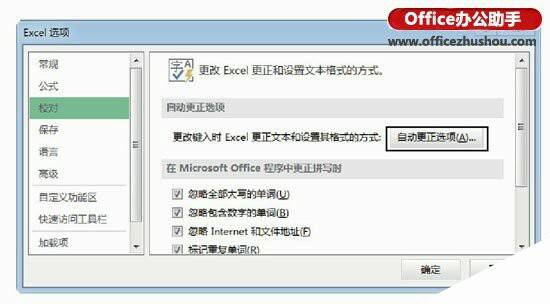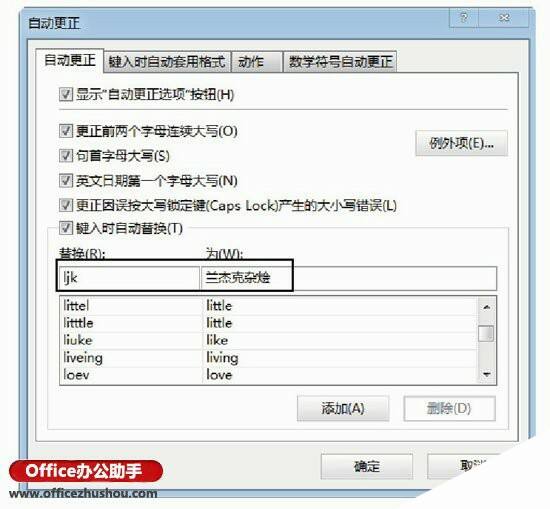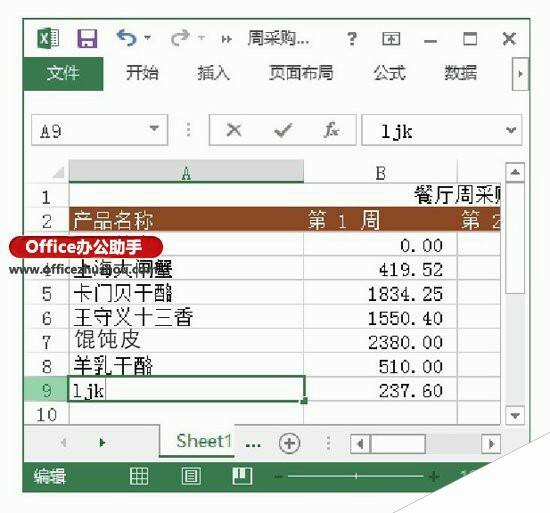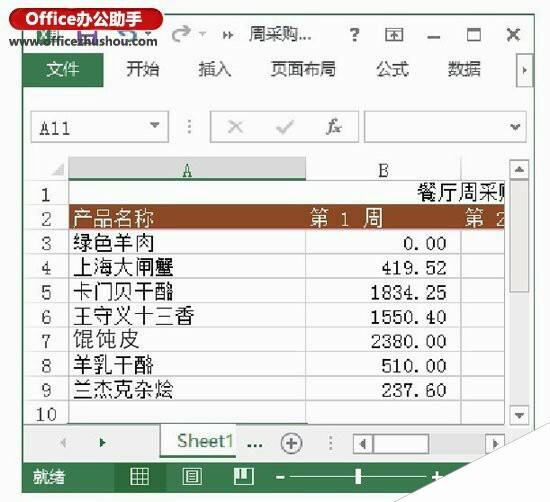在Excel表格中使用自动更正快速输入数据的方法
办公教程导读
收集整理了【在Excel表格中使用自动更正快速输入数据的方法】办公软件教程,小编现在分享给大家,供广大互联网技能从业者学习和参考。文章包含393字,纯文字阅读大概需要1分钟。
办公教程内容图文
图1 单击“自动更正选项”按钮
2、在弹出的“自动更正”对话框中打开“自动更正”选项卡,在“替换”文本框中输入短语代码,在“为”文本框中输入需要替换为的短语,单击“添加”按钮将其添加到项目列表中,如图2所示。完成设置后,单击“确定”按钮关闭对话框。
图2 添加自动更正选项
3、在单元格中输入短语代码"ljk",如图3所示。按Enter键,"ljk"将被自动更换为设置的短语,如图4所示。
图3 输入短语代码
图4 自动替换为短语
办公教程总结
以上是为您收集整理的【在Excel表格中使用自动更正快速输入数据的方法】办公软件教程的全部内容,希望文章能够帮你了解办公软件教程在Excel表格中使用自动更正快速输入数据的方法。
如果觉得办公软件教程内容还不错,欢迎将网站推荐给好友。